Створення реалістичною текстури тканини в Photoshop Elements 10
Текстури різних матеріалів і поверхонь - дуже затребуваний дизайнерський елемент. Ті ж тканинні текстури при створенні цифрового дизайну для таких паперово-картонних виробів, як коробочки, шкатулки, листівки і так далі, дозволяють домагатися цікавих візуальних ефектів, навіть без використання фактурного паперу або фактурного картону. І зараз в інтернеті можна знайти масу всіляких текстур для самих різних дизайнерських проектів. Тут важливо мати чітке уявлення, що і, головне, де шукати. Але, навіть знаючи місця, іноді буває складно підібрати саме те, чого прагне душа. А буває так, що, наприклад, є цікаве фонове зображення, але хочеться збагатити його текстурою тканини. Що ж, простіше простого! Зробити це можна буквально в кілька кліків. Давайте подивимося, як створити текстуру тканини в Adobe Photoshop Elements 10.
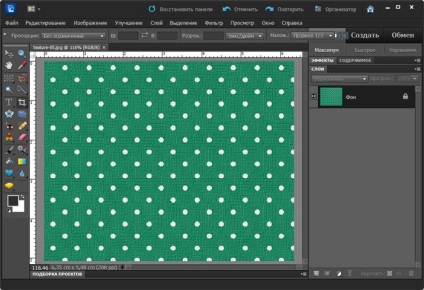
Візьмемо для прикладу ось таке нехитре фонове зображення
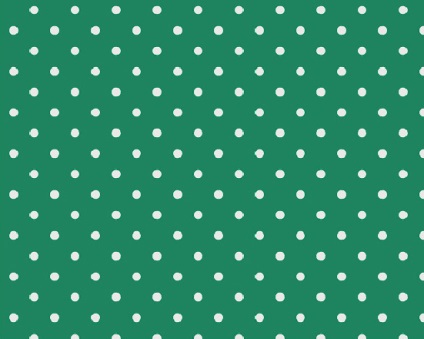
і відкриємо його в робочому середовищі «Редагування» Photoshop Elements 10.
В меню «Фільтр»> підміню «Текстура» вибираємо «Текстурізатор». Він якраз і призначений для імітації нанесення зображення на текстурну основу.
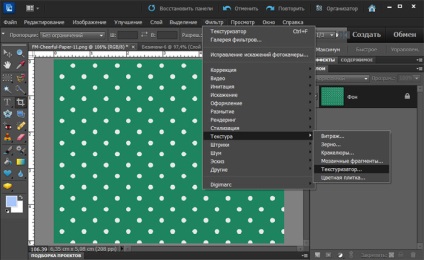
Після цього з'явиться діалогове вікно, де виберемо текстуру «Полотно» і виставимо значення параметрів «Масштаб» і «Рельєф» (в даному випадку 100 і 2 відповідно).
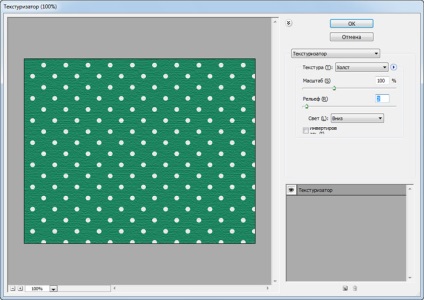
Ще один важливий параметр - напрямок світла. Тут можна поекспериментувати в пошуках найбільш цікавого варіанту. Я поставила значення «Вгору і вліво»:
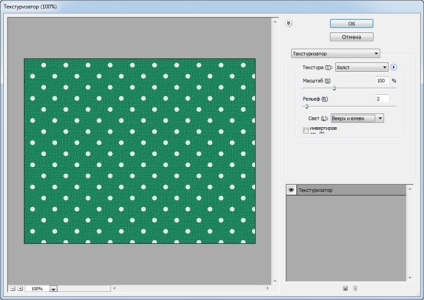
Як бачите, зображення помітно змінилося.
На завершення можна трохи додати різкість, підкоригувати колір, яскравість.
Ось така вийшла полотнинкою, зелена в білий горошок:
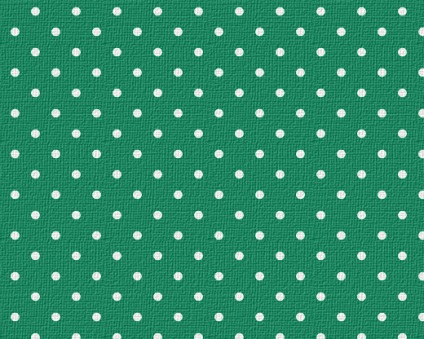
Цей спосіб також базується на вбудованому фільтру «Текстурізатор» і текстури «Полотно», але в підсумку вийде імітація вже інший тканини.
Створимо новий документ розміром 500 × 500 пікселів і заллємо його кольором «d17975».

Знову активуємо «Текстурізатор» з тими ж значеннями «Масштабу» і «Рельєфу», але напрямок світла виставимо «Вниз».
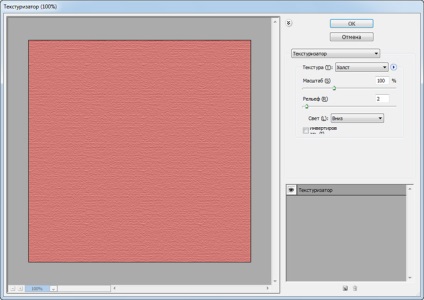
Потім створимо дублікат шару.
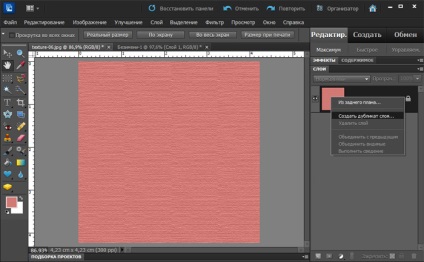
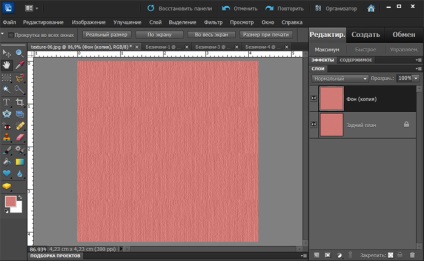
і на панелі «Шари» виберемо режим змішування «Яскравий».
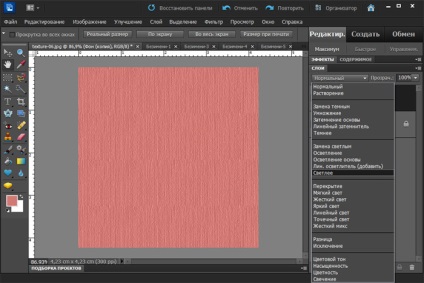
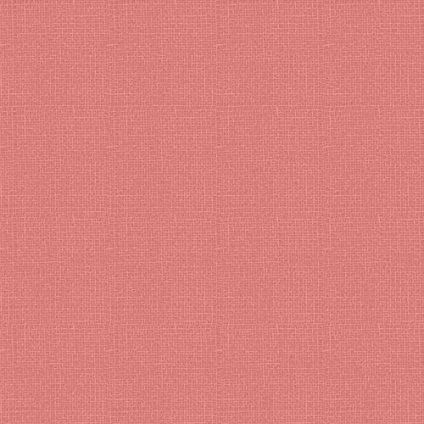
Трохи збільшимо різкість зображення.
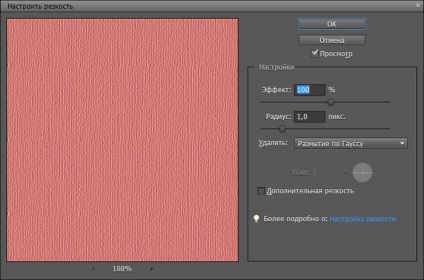
Дуже схоже на лляну тканину:
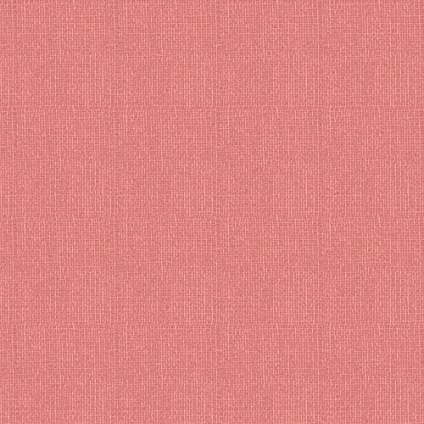
Вдалих вам дизайнерських знахідок! І до нових зустрічей на КАРТОНКІНО.ru!
PS. Хочете першими дізнаватися про нові уроках і майстер-класах, а також про появу на сайті нових шаблонів коробочок та інших корисних і цікавих виробів з картону? Підпишіться на оновлення та отримуйте анонси прямо собі на пошту!